지난번에 알려드린 Chromebook 시스템 복구하기 에서 USB나 SD카드를 이용하여 복구 미디어를 만드셨다면, 그 장치를 다른 PC에서 다시 사용하려면 기존의 내용물을 지워야겠죠? 그러기 위해 Windows PC에 연결을 하면 이런 메시지가 뜹니다.
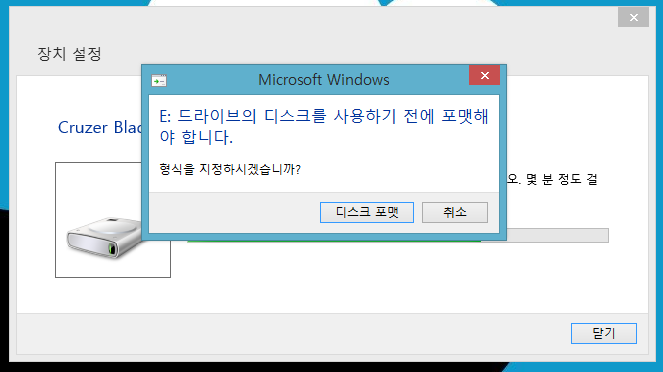 응….?
응….?
그래서 뭔지 모르겠지만 포맷을 하자! 라고 하면 분명 내 USB는 8GB 짜리인데 용량이 요렇게 나옵니다.
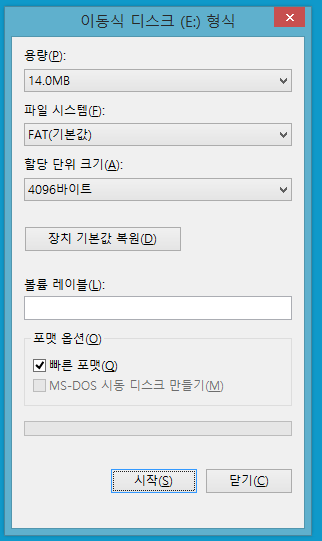 14.0MB?????????
14.0MB?????????
어떻게 된 일일까요? Chrome OS의 설치를 위해 USB의 메모리가 아래 그림에서 보이듯이 10개의 파티션으로 쪼개져 있기 때문입니다. 리눅스에 익숙한 사용자는 gparted 등의 툴을 사용해서 파티션을 없애주고 포맷을 하면 되겠지만, 번거롭고 귀찮은 일이 아닐 수 없습니다.
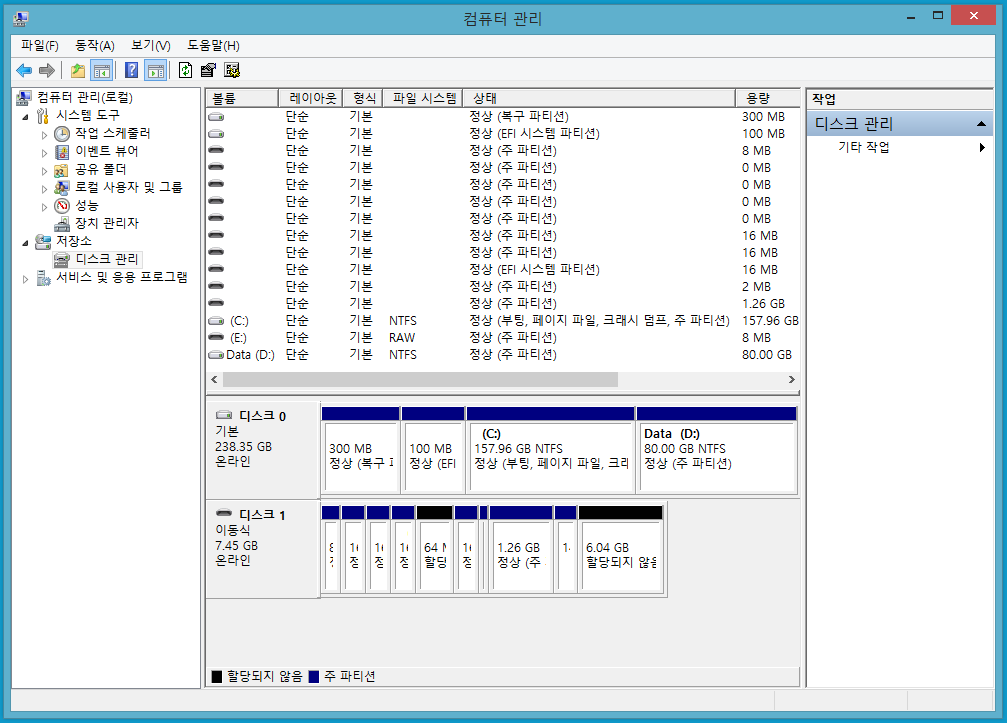
그럼 간단한 방법이 없을까요? 지난번에 사용했던 Chromebook 복구 유틸리티를 그대로 사용하면 됩니다. 일단 복구 유틸리티를 실행해주시구요.
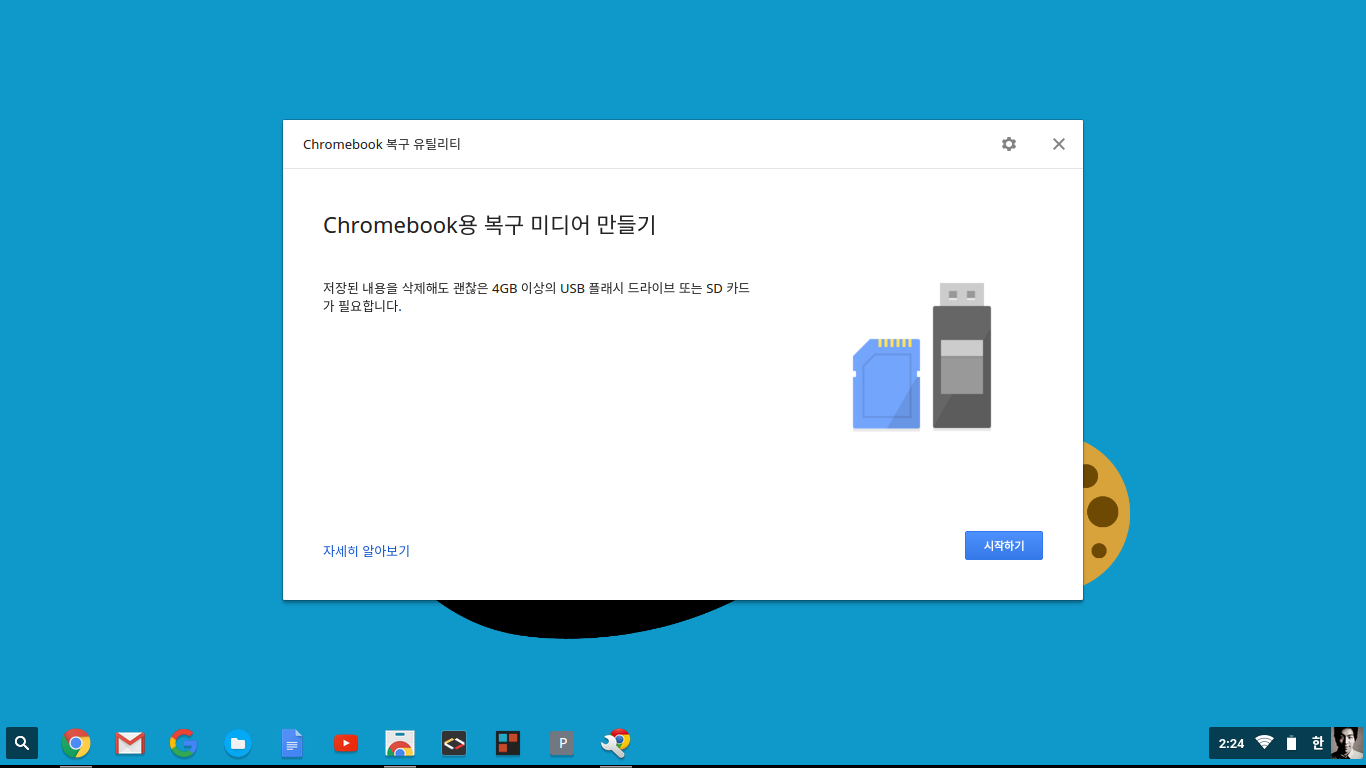 우측 상단의 톱니바퀴 모양 아이콘을 눌러 복구 미디어 삭제 메뉴를 불러옵니다.
우측 상단의 톱니바퀴 모양 아이콘을 눌러 복구 미디어 삭제 메뉴를 불러옵니다.
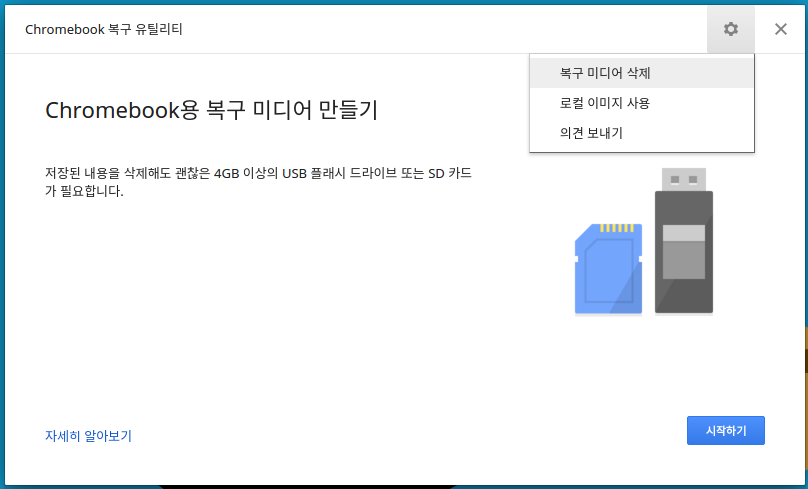 USB를 꽂아주고, 버튼 몇번만 누르면 순식간에 끝!
USB를 꽂아주고, 버튼 몇번만 누르면 순식간에 끝!
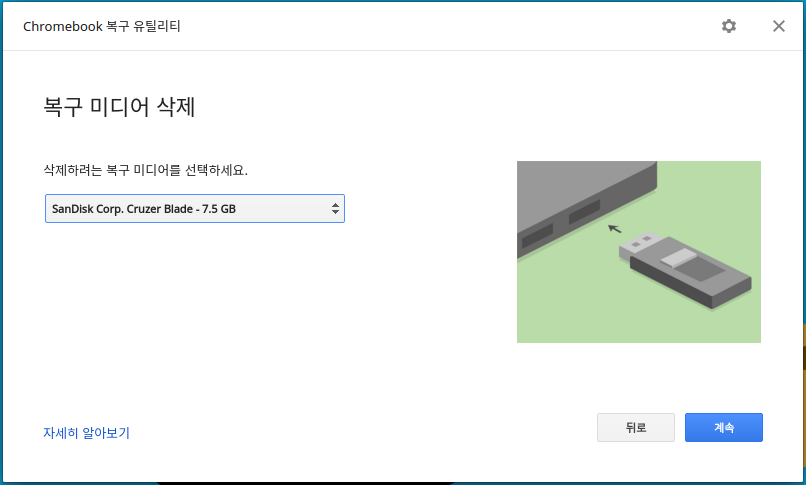
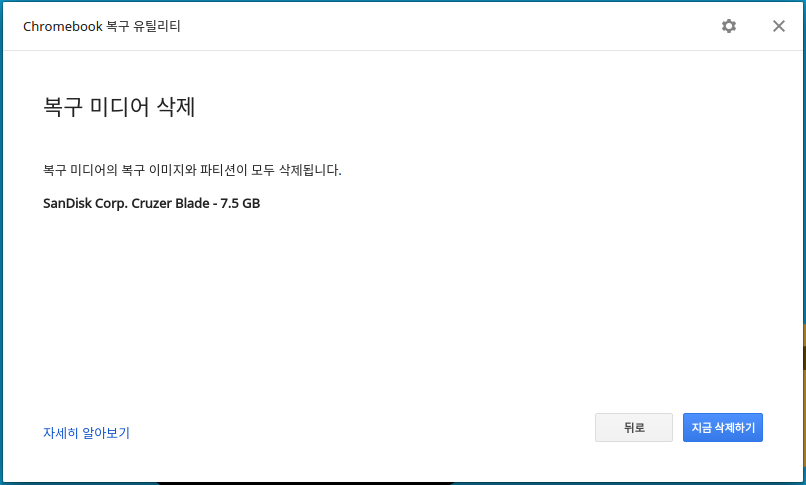
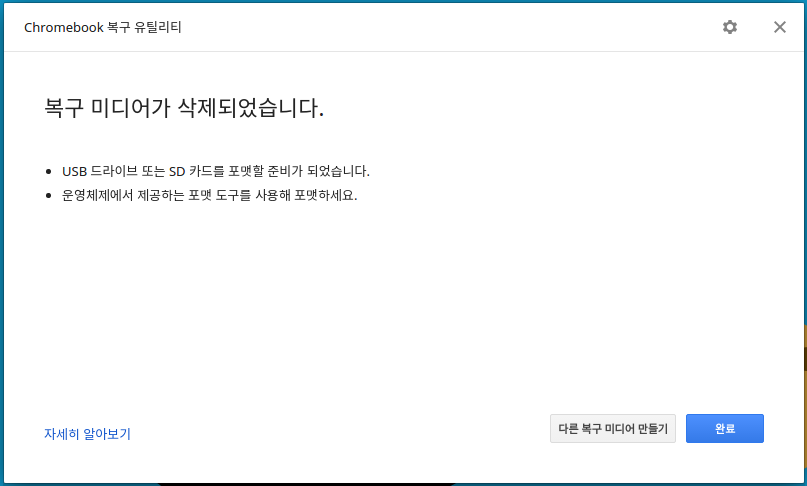 다시 윈도우 PC에 꽂아볼까요?
다시 윈도우 PC에 꽂아볼까요?
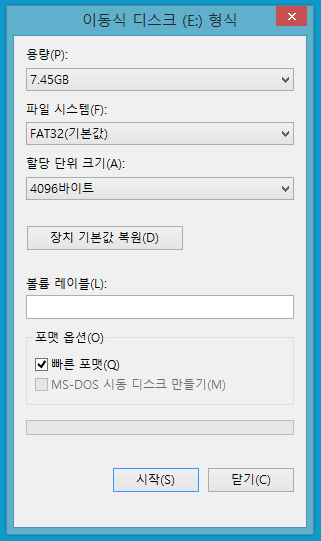 제대로 된 용량이 뜨는 것을 확인할 수 있습니다. 이대로 시작 버튼을 눌러 포맷을 진행해주고, 필요한 곳에 사용하면 되겠습니다.
제대로 된 용량이 뜨는 것을 확인할 수 있습니다. 이대로 시작 버튼을 눌러 포맷을 진행해주고, 필요한 곳에 사용하면 되겠습니다.


핑백:크롬북 시스템 복구하기 | Poin2 Blog
핑백:포인투랩 크롬북 사용 꿀팁: 현재까지 꿀팁 총 정리 | Poin2 Blog
핑백:포인투랩 크롬북 사용 꿀팁: 현재까지 꿀팁 총 정리 | Poin2 Blog